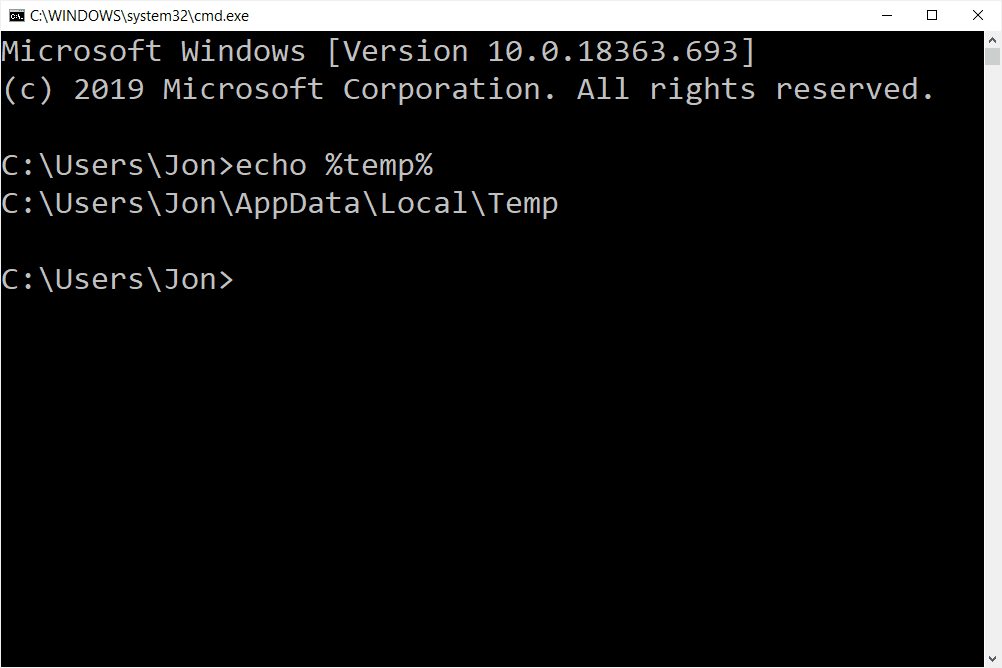Ympäristömuuttuja on dynaaminen arvo, jonka avulla käyttöjärjestelmä ja muut ohjelmistot voivat määrittää tietokonettasi koskevia tietoja. Toisin sanoen se on jotain, joka edustaa jotain muuta, kuten sijaintia tietokoneellasi, versionumeroa, objektiluetteloa jne. Ympäristömuuttujia ympäröi prosenttimerkki (†), kuten kohdassa %temp%, erottaaksesi ne tavallisesta tekstistä. Niitä on kahdenlaisia: käyttäjäympäristön muuttujat ja järjestelmäympäristömuuttujat.
Käyttäjäympäristön muuttujat
Käyttäjäympäristömuuttujat, kuten nimestä voi päätellä, ovat kullekin käyttäjätilille ominaisia ympäristömuuttujia. Tämä tarkoittaa, että muuttujan arvo kirjautuneena sisään yhtenä käyttäjänä voi poiketa saman muuttujan arvosta, kun se on kirjautunut sisään toisena käyttäjänä samalla tietokoneella. Sisäänkirjautunut käyttäjä voi asettaa tällaisia ympäristömuuttujia manuaalisesti, mutta myös Windows ja muut ohjelmistot voivat asettaa ne. Esimerkki käyttäjäympäristömuuttujasta on: %homepath%† Esimerkiksi yhdessä Windows 11 -tietokoneessa kyseisen muuttujan arvo on KäyttäjätTim, kansio, joka sisältää kaikki käyttäjäkohtaiset tiedot. Käyttäjäympäristömuuttuja voi myös olla mukautettu. Käyttäjä voi luoda jotain vastaavaa %data%joka voi viitata tietokoneen kansioon, kuten C:LatauksetTiedostot† Tällainen ympäristömuuttuja toimisi vain, jos kyseinen käyttäjä on kirjautunut sisään. Voit käyttää mukautettua käyttäjäympäristömuuttujaa, jos haluat käyttää pikakuvakkeita tietokoneen navigoimiseen. Tai jos ajattelit etukäteen ja rakensit skriptin, joka viittaa ympäristömuuttujaan, voit aina muuttaa hakemistoa myöhemmin ilman, että sinun tarvitsee muokata kaikkea komentosarjan koodia.
Järjestelmän ympäristömuuttujat
Järjestelmäympäristömuuttujat ulottuvat yhden käyttäjän ulkopuolelle ja koskevat kaikkia käyttäjiä, jotka voivat olla olemassa tai luodaan tulevaisuudessa. Useimmat järjestelmäympäristömuuttujat osoittavat tärkeisiin paikkoihin, kuten Windows-kansioon. Jotkut Windows-järjestelmien yleisimmistä ympäristömuuttujista ovat: %path%† %ohjelmatiedostoja%† %temp%ja %systemroot%, vaikka on monia muitakin. Jos esimerkiksi asennat Windowsin, %windir% on asetettu kansioon, johon se on asennettu. Koska asennushakemisto on jotain, jonka asentaja (se olet sinä… tai tietokoneesi valmistaja) voi määrittää yhdelle tietokoneelle, se voi olla C:Windows† mutta toisessa se voi olla C:Win10† Jatketaan tällä esimerkillä. Oletetaan, että Microsoft Word asennetaan jokaiseen näistä tietokoneista, kun Windows on asentanut sen. Osana Wordin asennusta useita tiedostoja on kopioitava kansioon, johon Windows on asennettu. Kuinka Word varmistaa, että se asentaa tiedostot oikeaan paikkaan C:Windows yhdellä tietokoneella ja muualla toisella? Tällaisten mahdollisten ongelmien välttämiseksi Microsoft Word, kuten useimmat ohjelmistot, on suunniteltu asennettavaksi: %windir%, ei tiettyä kansiota. Näin voit olla varma, että nämä tärkeät tiedostot asennetaan samaan hakemistoon kuin Windows, missä tahansa se on. Katso Microsoftin Recognised Environment Variables -sivulta laaja luettelo Windowsissa yleisesti käytetyistä käyttäjä- ja järjestelmäympäristömuuttujista.
Miten löytää ympäristömuuttujan arvo
On useita tapoja nähdä, mikä tietty ympäristömuuttuja on.
Komentorivi Echo Command
Useimmissa tapauksissa, ainakin Windowsissa, helpoin ja luultavasti nopein tapa tehdä tämä on yksinkertaisella komentokehotteella nimeltä kaiku† Avaa komentokehote ja suorita seuraava komento tarkasti, korvaamalla tietysti: %temp% ympäristömuuttujalle, josta olet kiinnostunut:
echo %temp%
Huomaa suoraan sen alapuolella näkyvä arvo. Esimerkiksi, kaiku %temp% voi johtaa tähän:
C:UsersJonAppDataLocalTemp
Jos haluat luetella kaikki ympäristömuuttujat kerralla, suorita aseta komentoriviltä. Tai yritä aseta käyttäjä luettelo kaikista muuttujista, jotka alkavat käyttäjä (se toimii minkä tahansa etuliitteen kanssa). Tulos näyttää suunnilleen tältä, muuttujan nimi luetellaan ensin ja sen jälkeen †ja sitten arvo:
ALLUSERSPROFILE=C:ProgramData
APPDATA=C:UsersjonfiAppDataRoaming
asl.log=Destination=file
CommonProgramFiles=C:Program FilesCommon Files
CommonProgramFiles(x86)=C:Program Files (x86)Common Files
CommonProgramW6432=C:Program FilesCommon Files
COMPUTERNAME=DESKTOP-IAEQDK8
ComSpec=C:WINDOWSsystem32cmd.exe
configsetroot=C:WINDOWSConfigSetRoot
DriverData=C:WindowsSystem32DriversDriverData
HOMEDRIVE=C:
HOMEPATH=Usersjonfi
LOCALAPPDATA=C:UsersjonfiAppDataLocal
LOGONSERVER=\DESKTOP-IAEQDK8
Tulla sisään set > ev.txt ohjata komennon tulos tiedostoon, joka tallentaa koko ympäristömuuttujien luettelon TXT-asiakirjaan.
PowerShell Write-Output -komento
Voit myös käyttää Windows PowerShellia nähdäksesi, mihin tietty ympäristömuuttuja viittaa, mutta syntaksi on hieman erilainen. Tässä on kaksi tapaa tehdä se:
Write-Output $env:temp
echo $Env:temp
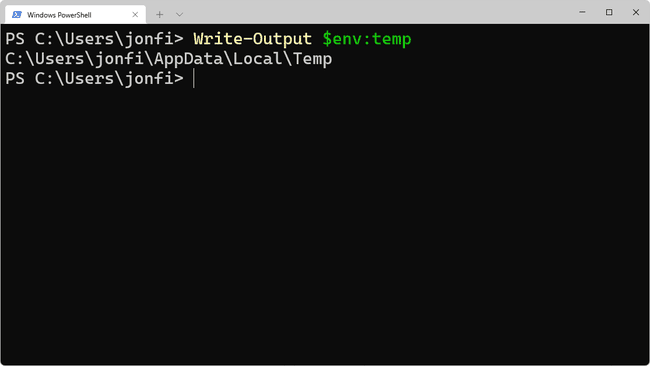
Käytä tätä komentoa nähdäksesi kaikki muuttujat yhdessä:
Get-ChildItem Env:
Järjestelmän ominaisuudet
Jos komentorivityökalut pelottavat sinua (niiden ei pitäisi), on olemassa pidempi tapa tarkistaa ympäristömuuttujan arvo. Siirry Ohjauspaneeliin ja sitten Järjestelmäsovelmaan. Kun olet siellä, valitse Järjestelmän lisäasetuksetkuin Ympäristömuuttujat Pohjalla. Tämä on epätäydellinen luettelossa, mutta luetelluilla on arvot niiden vieressä.
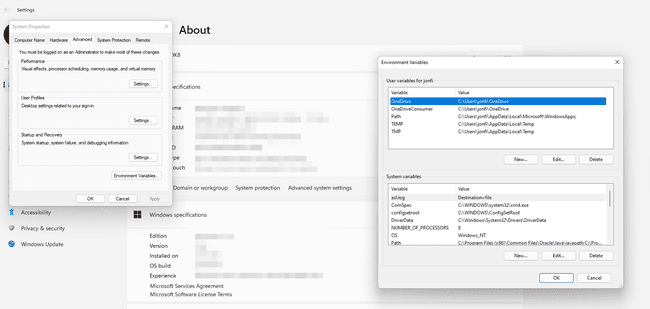
Linux Print Command
Linux-järjestelmissä voit käyttää printv komento komentoriviltä listataksesi kaikki tällä hetkellä määritetyt ympäristömuuttujat.